「ノートパソコンにデメリットはあるの?」
「デスクトップのほうがコスパが良いって本当?」
「結局どれを買えばいいか分からない」
など、ノートパソコンに関するお悩みをお持ちではありませんか。
ノートパソコンはいつでも持ち運び可能で、いつでも好きな場所でパソコン作業ができる便利なパソコンです。
ただし、パソコンに詳しい方でなければ結局、ノートパソコンにするのか、デスクトップにするのか迷ってしまうはず。
本記事ではノートパソコンのデメリットやメリットを紹介していきますので、比較しながら自分に合うパソコンを決めてください。
カテゴリ別で初心者におすすめしたいノートパソコンも紹介しますので、最後までご覧ください。
ノートパソコンのデメリット

まずはノートパソコンのデメリットから確認していきましょう。
- デスクトップと比べて値段が高くなりがち
- ディスプレイの大きさに限界がある
- 拡張性や増設に制限がある
- キーボードが打ちにくい
- 修理やメンテナンスが厄介
1つずつ詳しく解説します。
デスクトップと比べて値段が高くなりがち
ノートパソコンは、同じ性能のデスクトップ型と比較した場合、値段が高くなりがちです。
製品によっては1.5倍〜2倍の価格差が出るため、とにかく費用を抑えたいユーザーにノートパソコンは向いていません。
年々ノートパソコンの性能や機能は進化し続けていますが、ノートパソコン本体が小さいため、部品を小型化する必要があります。
機械の小型化はどうしても特殊な部品・技術が必要になってしまい、製造コストが高くなってしまうので販売価格も高くなってしまいます。
反対にデスクトップ型は本体サイズが大きく、ノートパソコンよりも小型化する必要がありません。
したがって、同性能で比較してしまうとノートパソコンのほうが値段は高く、コストパフォーマンスに劣る形です。
そもそも、パソコンを持ち運ぶ可能性がある方はノートパソコンが必須となるので、コスパを気にする必要はありませんね。
ディスプレイの大きさに限界がある
ノートパソコンはディスプレイ一体型で、持ち運びを想定した小さいサイズが基本になるため、画面サイズが小さくなります。
13インチ〜16インチのディスプレイを採用していることが多く、デスクトップ型と比較すれば小さいと感じる方も多いはず。
普段からネットサーフィンだけをするユーザーであれば、ディスプレイの大きさはさほど気にならないと思いますが、仕事で頻繁に使う・細かい作業を行うユーザーには不向きと言えるでしょう。
特にディスプレイの大きさが重要になるユーザーは次の通りです。
- 仕事で使用する機会が頻繁にあり、高度な資料作成をする方
- デザイン関連の作業をする方
- ゲーミングパソコンとして使用する方
- 映像を臨場感溢れる形で視聴したい方
- 視力が弱い方
また、ディスプレイが小さいことで画面と距離が近くなるケースも多く、視力が低下する可能性もあるので注意が必要です。
ちなみに持ち運びを考えノートパソコンが必要になるものの、 自宅では別の大型モニターを購入し、そちらに映し出す方法もあります。
環境によって対処方法はありますので覚えておきましょう。
拡張性や増設に制限がある
ノートパソコンはサイズの制限や放熱機能の制約があるため、増設やカスタマイズが難しいパソコンになります。
デスクトップ型であれば、使っていく用途に合わせてパソコンの性能をカスタマイズやアップグレードが可能です。
ノートパソコンは構造上、簡単に部品が交換できない・スペースの限界が発生してしまうため、使っていく中でスペック不足に対応できないといった不具合があります。
ヘビーユーザーであれば、「想定以上に機能が必要だった」ということは起きやすいので注意が必要ですね。
私も仕事でデザイン関連や動画編集など、購入時には想定していなかった使用用途が増えてしまい、ノートパソコンを途中で買い換えた経験があります。
キーボードが打ちにくい
ノートパソコンはサイズが小さいため、デスクトップ型で使用するキーボードよりもコンパクト設計になっているので、文字打ちをしていると窮屈に感じてしまいます。
長時間パソコンを使用するほど、窮屈さを感じると思いますので、ヘビーユーザーは注意が必要です。
特に、体が大柄・肩幅が広い方はより窮屈に感じるはず。
ただでさえパソコンは肩こりなど体への負担が大きいですが、キーボードが窮屈だと姿勢が猫背になりやすいといったデメリットも生じてしまいます。
修理やメンテナンスが厄介
ノートパソコンは全ての部品が一体型となっているため、メンテナンスがしづらく、修理が高額になるケースも多く存在します。
また状態によっては、修理さえも不可と言われてしまうケースもあるので、ノートパソコンを購入する以上、一定のリスクは覚悟してください。
ただし、修理を保証するオプションやサポートが存在するため、不安な方は加入しておけば万が一の事態にも備えることができます。
ちなみに、私が10年以上前に購入したノートパソコンは一度も故障せず未だにバリバリ使用できています。
ノートパソコンが必ずしも壊れやすいわけではありませんので、そこは安心してくださいね。
ノートパソコンのメリット

続いて、ノートパソコンのメリットを紹介して行きます。
- 持ち運びが便利で外出先で使える(電源不要)
- 省スペースでどこにでも置ける
- デスク周りがスッキリする
メリットが少ないように感じますが、デスクトップ型には解決できない部分になりますので、どこを優先するか比較してみてください。
持ち運びが便利で外出先で使える(電源不要)
ノートパソコン最大のメリットは、持ち運びできる利便性です。
画面の大きいノートパソコンでも、サイズの大きいカバンを持ってさえいれば収納できるサイズ感になっています。
したがって、場所を選ばずどこでもパソコンの使用ができます。
外出先で使用したい方やカフェを作業場にしている方など、自宅以外でもパソコンの使用があるのであれば、ノートパソコンを選ぶようにしてください。
個人的には、ベッドやソファの上でも使える点や電車で作業ができる点にメリットを感じています。
また、ノートパソコンは充電式で使用できるため、電源を使わず使用できる点もメリットですね。
搭載している電池容量にもよりますが、電池が劣化しない限り8時間前後は連続使用を可能としている製品が多く販売されていますよ。
省スペースでどこにでも置ける
ノートパソコンは、ディスプレイと本体が一体型で作られ余計な付属品もないので、小さなスペースがあれば設置可能です。
デスクトップ型はディスプレイと本体のサイズが大きくなるため、ある程度のスペースを消費することになります。
デスクが小さい・部屋が狭いなど、限られたスペースでパソコン作業をする方も多いと思いますので、設置場所に悩みがあればノートパソコンを選ぶようにしてください。
サイズが大きいノートパソコンを購入したい方は、設置するスペースのサイズを把握しておくのも忘れないでくださいね。
デスク周りがスッキリする
ノートパソコンは、デスクトップ型と比べて配線コードも少なく幅も取らないので、デスク周りをごちゃごちゃさせにくいメリットもあります。
デスクトップ型は機器の数が多く、どうしても配線コードも多くなってしまうため、デスク周りが散乱しがちです。
ノートパソコンであれば、デスクトップ型よりも自動的に物を減らすことができるので、デスク周りを綺麗に整理したいなら手っ取り早くノートパソコンを選ぶようにしてくださいね。
おすすめのノートパソコン
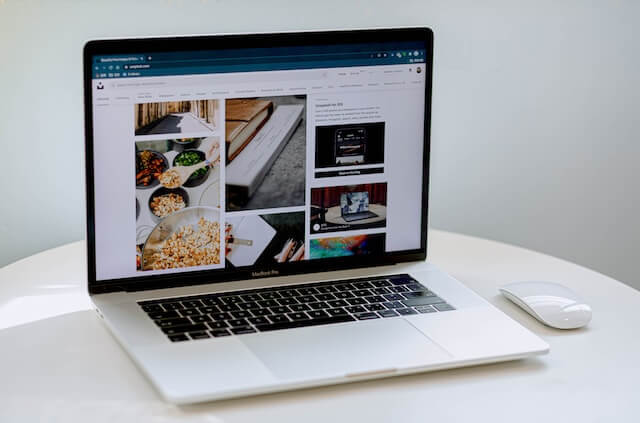
ノートパソコンといっても、種類がありすぎて分からない方も多いのではないでしょうか。
正直、詳しい方でなければ違いや選ぶ基準も分からず、販売店の店員に言われるがままに購入してしまうケースも多いはず。
本来であれば、「これを買っておけば間違いない」といった形で機種を紹介できれば早いのですが、「使う目的」「作業の内容」「使用頻度」などさまざまな要素で選ぶべきパソコンは変わってきます。
今回は、パソコン初心者が初めてノートパソコンを購入する時に、おすすめしたい機種を紹介させていただきます。
カテゴリ別で紹介いたしますので、自分の目的と照らし合わせながら参考にしてください。
安いパソコン:ASUS E410KA E410KA-EK207WS
| 価格 | 42,331円(税込) |
| 重量 | 約1.37kg |
| 画面サイズ | 14インチ |
| 本体サイズ | 幅325.4mm×高さ18.4mm×奥行き217.4mm |
| モニター解像度 | 1920×1080 フルHD |
| OS | Windows11 Home 64ビット |
| CPU | インテル Celeron N4500 |
| メモリ | 4GB |
| ストレージ | 12bGB |
| バッテリ駆動時間 | 約9.2時間 |
| Officeソフト | Microsoft 365 Personal (1年間使用権) |
重量がなんといっても軽く、1.37kg程度の重さしかないので、初めてノートパソコンを持つ方には優れた携帯性を発揮してくれます。
重さは意外と重要なポイントで、普段からパソコンの持ち運びをしていない方であれば、カバンにノートパソコンを入れた時に「思った以上にパソコンが重い…」と苦痛を感じてしまうケースがあるでしょう。
こちらの製品はたったの1kg前後がしか重量がないので、非常に軽く持ち運びにはピカイチです。
メモリやストレージなどの容量も、ネットサーフィンや動画の視聴程度であれば全く問題ないレベルの機能を搭載していますので、初心者が選ぶにはピッタリの商品といえます。
価格もエントリーモデルとして非常に安価で買えるので、とりあえず1台欲しいのであれば間違いなくおすすめ。
学生向け:HP 「HP15s-fq5000」 6F8T7PA-AAAB
| 価格 | 128,660円(税込) |
| 重量 | 約1.6kg |
| 画面サイズ | 15.6インチ |
| 本体サイズ | 幅358mm×高さ21.5mm×奥行き242mm |
| モニター解像度 | 1920×1080 |
| OS | Windows11 Home |
| CPU | インテル Core i5-1235U プロセッサー |
| メモリ | 16GB |
| ストレージ | 512GB |
| バッテリ駆動時間 | 約7.5時間 |
| Officeソフト | Microsoft Office Home & Business 2021 |
エントリークラスでありながら、ストレスなく使えるスペックを持ち、学生の使用用途にちょうど良いノートパソコンといえます。
適度な処理能力を搭載しているので、よほどの重い作業でなければ対応可能です。
プログラミング作業をするような理系学生でもストレスなく使用できる性能になっています。
ストレージも十分な量を搭載しているので、なにかと保存データが多くなる学生でも問題ないはずです。
当然オンラインに対応できるように、カメラやマイクも付いているので、こちらのパソコンを持っておけば学生生活中は何かが不足することなく事足りてしまうでしょう。
ハードディスクやDVDドライブを搭載せず、なるべく故障が発生しない設計になっているので、長く愛用できる点もおすすめポイントです。
ビジネス向け:富士通 FMV LIFEBOOK UH90/H1
| 価格 | 241,780円(税込) |
| 重量 | 約0.848kg |
| 画面サイズ | 14インチ |
| 本体サイズ | 幅308mm×高さ17.3mm×奥行き209mm |
| モニター解像度 | 1920×1200 |
| OS | Windows 11 Home 64bit |
| CPU | 第13世代 インテル Core i7 1360P |
| メモリ | 16GB |
| ストレージ | 512GB |
| バッテリ駆動時間 | 約29.5時間 |
| Officeソフト | Microsoft Office Home & Business 2021 |
ビジネスマンに必要な機能を搭載し、高性能CPUである「Core i7 1360P」を採用した本格派のノートパソコンです。
仕事上におけるさまざまな資料作成やデータ閲覧など、通常業務で起こり得る事務作業は不満なく対応できます。
大容量バッテリーを搭載し、最大29.5時間使用できるとされているので、外出先で使用する機会が多いビジネスマンの強い味方です。
「大事な場面でまさかの充電切れ」など苦い思い出がある方は、ぜひこちらの商品に切り替えて余計な手間が発生させない環境を作りましょう。
重量は0.8kg程度と非常に軽量で、軽快に持ち運べる点も魅力の一つです。
USB Type-CやUSB Type-A、HDMI端子、microSDカードスロットなどあらゆる端子に対応できるようになっています。
ゲーミング:GALLERIA XL7C-R45
| 価格 | 163,280円(税込) |
| 重量 | 約02.2kg |
| 画面サイズ | 15.6インチ |
| 本体サイズ | 幅360mm×高さ20mm×奥行き245mm |
| モニター解像度 | 1920×1080 非光沢フルHD液晶 |
| OS | Windows 11 Home 64bit |
| CPU | インテル Core i7 13700H |
| メモリ | 16GB |
| ストレージ | 500GB |
| バッテリ駆動時間 | 約6.4時間 |
| Officeソフト | officeなし |
パソコン初心者のゲーミングPCとして、必要なスペックを揃えたノートパソコンです。
ゲーミングPCのエントリーモデルとされているため、ゲーミングPCの中でも安く購入できます。
全体的にスペックのバランスが良く、CPUは第13世代のCore i7、GPUにRTX 4050を搭載しているため、ゲームを行う環境としては充分でしょう。
FPSゲームをやるために、ゲーミングPCを購入する方も多いと思いますが、こちらのパソコンであればストレスなくプレイ可能です。
実際にいろいろと試した結果、下記ゲームタイトルは問題なく遊べました。
- DQX
- FF14・FF15
- FORTNITE
- APEX
- PUBG
- VALORANT
- Dead By Daylight
- マインクラフト
1つのパソコンでいろんなゲームをしたいユーザーには最適ですね。
ノートパソコンに関するよくある質問
最後にノートパソコンに関するよくある質問にお答えします。
ノートパソコンとデスクトップ両方持つメリットは?
ノートパソコンとデスクトップ両方を持つメリットは、用途による使い分けや場所による使い分けができるため、利便性が大幅に向上します。
例えば、現在デスクトップ型のみであればノートパソコンを所持すれば自宅以外でいつでも作業が可能になりますね。
他にも、デスクトップ型はプライベート用としてゲームや動画視聴用にする、ノートパソコンは仕事用にするなど用途による使い分けが可能です。
ノートパソコンとデスクトップの寿命はどっちが長い?
ノートパソコンとデスクトップの寿命を比べた場合、一般的にはデスクトップのほうが長持ちすると言われています。
これはデスクトップのほうが放熱機能が優れているため、部品に与える負荷を軽減しやすい特性があるからです。
ただし、購入するパソコンの種類や環境、使用するユーザーの使い方によって寿命は変動してきますので、必ずしもデスクトップ寿命が長いとは一概にはいえません。
ちなみに寿命の目安としては、一般的にパソコンの寿命は3年〜5年とされています。
内閣府の令和5年の調査では、一般家庭のパソコンの使用平均年数は7.7年という結果だったようです。
デスクトップとノートパソコンの値段はどっちが安い?
同じスペックでデスクトップとノートパソコンを比較した場合、デスクトップのほうが安く購入できるケースが大半です。
ノートパソコンは、本体サイズに合わせて部品の小型化など製造コストが高くなります。
したがって、販売価格もノートパソコンのほうが高くなってしまうでしょう。
価格差としてはメーカーやモデルによって変わってきますが、1.5倍〜2倍の差が出てしまうケースもあります。
持ち運びがない方であれば、コスパを重視してデスクトップを選ぶのがおすすめです。
ノートパソコンとデスクトップをつなぐことはできる?
ノートパソコンをデスクトップにつないでサブディスプレイ・モニター化するのは可能です。
お互いをつなぐことで以下のような使い方ができます。
- ノートパソコンの画面が小さいため、デスクトップの画面で映像を確認
- ノートパソコンのサブディスプレイとして、2画面表示で作業
- ノートパソコンをデスクトップ化するためにつないで使用
パソコンによっては、「配線コードが違う」「接続する端子が付いていない」など機種によって条件は変わります。
購入時点でパソコン同士をつないで使用する可能性がある場合は、事前にパソコンの性能をよく確認しておきましょう。
ゲーミングpcはノートパソコンと デスクトップのどっちにすべき?
ゲーミングPCを探している方は、デスクトップ型のパソコンを選ぶほうが失敗はありません。
デスクトップに優位性がある理由は次の通り。
- 同じ費用をかけるのであれば、デスクトップ型のほうが性能が高いパソコンになる
- 排熱機能に優れ、高負荷にも長時間耐えられる
- 拡張性が高いので容量の重いゲームなど変化に対応できる
- ディスプレイが大きくプレイしやすい
ただし、高スペックのノートパソコンであれば重量級のゲームでも問題なくプレイできるといった声もあります。
例えば、ゲーミンPCとして販売されているOMEN16 インテルは、ユーザーから評価も高く、特に不満なくゲームができると評判です。
ノートパソコンでゲームを考えたい方は、スペック次第になるでしょう。
まとめ:ノートパソコンのデメリットは?後悔したくない人に向けて徹底解説!
この記事では、ノートパソコンのデメリットやメリットについて詳しく解説してきました。
- デスクトップと比べて値段が高くなりがち
- ディスプレイの大きさに限界がある
- 拡張性や増設に制限がある
- キーボードが打ちにくい
- 修理やメンテナンスが厄介
ノートパソコンはデスクトップ型で解決できない「持ち運び」ができるパソコンになり、外で作業をしたい方には必須となるデバイスです。
パソコンを「どこで」「どんな用途で」使うのかをはっきりさせておけば、ノートパソコンを選ぶべきなのか、デスクトップ型を選ぶべきなのかが決まります。
今回紹介したメリット・デメリット両方の視点も参考にして、購入すべきパソコンを決めていきましょう。
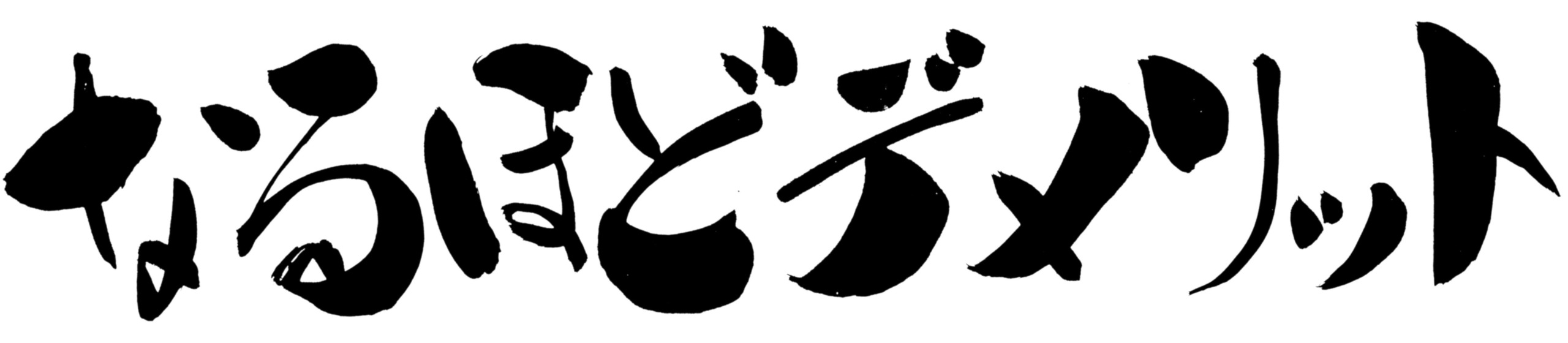















コメント